最新整理电脑老是死机卡住不动了怎么办
电脑死机的解决方法

电脑死机的解决方法电脑死机一直是用户面临的一个常见问题,它不仅会导致工作的中断,还可能造成数据丢失和系统损坏。
为了帮助用户更好地解决这一问题,本篇文章将介绍几种常见的电脑死机原因以及相应的解决方法。
一、硬件问题导致电脑死机1. 内存问题电脑死机的一个常见原因是内存故障。
当内存模块损坏或不兼容时,会导致系统无法正常运行。
解决这一问题的方法是打开电脑机箱,检查内存模块是否松动或者损坏。
如果有问题,及时更换内存模块,确保与主板兼容。
2. 硬盘问题硬盘故障也是导致电脑死机的常见原因之一。
当硬盘出现坏道或者数据读取错误时,系统会无法正常工作。
解决硬盘问题的方法是进行磁盘检测和修复。
可以通过使用磁盘检测工具来扫描硬盘,并根据提示修复错误。
3. 显卡问题显卡驱动程序的问题可能会导致电脑死机。
用户可以通过更新显卡驱动程序来解决这个问题。
可以访问显卡厂商的官方网站,从中下载最新的驱动程序,并按照提示进行安装。
二、软件问题导致电脑死机1. 软件冲突软件之间的冲突也是电脑死机的一个常见原因。
当系统中安装了多个不兼容或者冲突的软件时,可能导致系统崩溃。
解决软件冲突的方法是通过卸载或更新冲突的软件来解决。
用户可以逐个尝试关闭软件,以确定是否是某个特定软件引起的死机问题。
2. 病毒感染电脑中的病毒也可能导致系统死机。
为了解决这个问题,用户需要安装并定期更新杀毒软件,并进行系统全盘扫描。
如果发现有病毒存在,及时清除病毒,以确保系统的安全。
三、系统问题导致电脑死机1. 系统更新有时,电脑死机是由于系统更新引起的。
当操作系统更新过程中发生错误或者不完全时,可能导致电脑死机。
解决这个问题的方法是重新安装操作系统或者进行系统还原。
2. 不稳定的系统设置系统设置不当也可能导致电脑死机。
用户可以尝试通过调整系统设置来解决这个问题。
例如,可以降低图形性能、禁用不必要的启动项、清理系统垃圾文件等。
综上所述,电脑死机问题的解决方法分为硬件问题、软件问题和系统问题三个方面。
快速解决电脑死机问题

快速解决电脑死机问题当电脑死机的时候,我们常常会感到困惑和不知所措。
在紧急情况下,我们需要快速解决这个问题,以避免数据丢失和工作中断。
本文将提供一些简单而实用的方法,帮助您快速解决电脑死机问题。
1. 检查硬件问题首先,我们需要排除硬件问题。
有时候电脑死机可能是由于硬件故障引起的。
您可以按照以下步骤进行检查:1.1 检查电源连接:确保电脑的电源线插头稳固连接在插座上,并且电源线没有损坏。
1.2 清洁内部硬件:打开电脑机箱,使用压缩空气或吹风机将灰尘从内部硬件上吹走。
过热可能会导致电脑死机。
1.3 检查内存条:将内存条插槽中的内存卡拆下,然后重新插入。
有时候插口脏污或松动会导致电脑死机。
1.4 检查硬盘连接:检查硬盘数据线和电源线是否牢固连接在硬盘上。
松动的连接也可能导致电脑死机。
2. 清理病毒和恶意软件电脑感染病毒或恶意软件也是导致电脑死机的原因之一。
您可以采取以下步骤清理病毒和恶意软件:2.1 更新并运行杀毒软件:确保您的杀毒软件是最新版本,并对整个电脑进行全面扫描。
删除检测到的任何病毒或恶意软件。
2.2 安装防火墙:安装一个可靠的防火墙软件,以便及时阻止未经授权的访问和恶意软件的攻击。
2.3 清除临时文件和恶意插件:使用系统工具或第三方软件清理电脑上的临时文件,并禁用或删除恶意插件。
3. 检查和更新驱动程序过时或损坏的驱动程序可能会导致电脑死机。
您可以按照以下步骤检查和更新驱动程序:3.1 打开“设备管理器”:在Windows操作系统中,右键点击“我的电脑”或“此电脑”,选择“属性”,然后点击“设备管理器”。
3.2 检查和更新驱动程序:在设备管理器中,检查是否有黄色感叹号或问号标记的设备。
右键点击设备,选择“更新驱动程序”。
3.3 自动更新驱动程序:您也可以使用第三方驱动程序更新软件,以自动检查和更新所有的驱动程序。
4. 修改电源选项某些电脑在电源选项设置不当时可能会出现死机问题。
您可以根据以下步骤调整电源选项:4.1 打开“电源和睡眠设置”:在Windows操作系统中,点击“开始”按钮,搜索“电源和睡眠设置”,然后打开该设置页面。
五种解决电脑死机问题的方法

五种解决电脑死机问题的方法电脑死机问题是我们在日常使用电脑过程中常常遇到的一个烦恼。
当电脑突然停止响应,屏幕冻结,我们就会感到焦急和无助。
然而,幸运的是,有一些简单而有效的方法可以帮助我们解决这个问题。
首先,我们可以尝试重新启动电脑。
有时候,电脑死机可能只是暂时的故障,重新启动可以恢复电脑的正常运行。
我们可以按下电脑主机的电源按钮,将电脑关闭,等待几秒钟后再重新启动。
如果电脑仍然无法正常运行,我们可以尝试第二种方法。
第二种方法是检查电脑的硬件连接。
有时候,电脑死机可能是由于硬件连接不良造成的。
我们可以检查电脑内部的硬件连接,例如内存条、硬盘和显卡等。
确保它们都牢固地插入到相应的插槽中。
此外,我们还可以检查外部设备的连接,例如键盘、鼠标和显示器等。
如果发现连接松动或损坏,我们可以重新插拔或更换连接线。
第三种方法是升级或修复电脑的驱动程序。
驱动程序是电脑硬件与操作系统之间的桥梁,如果驱动程序过时或损坏,可能会导致电脑死机。
我们可以通过访问电脑制造商的官方网站或使用驱动程序更新软件来获取最新的驱动程序。
安装或更新驱动程序后,我们可以重新启动电脑并检查是否解决了死机问题。
第四种方法是清理电脑的垃圾文件和恶意软件。
垃圾文件和恶意软件可能会占用电脑的资源,导致电脑死机。
我们可以使用系统自带的磁盘清理工具或第三方的优化软件来清理垃圾文件。
此外,我们还可以安装杀毒软件来扫描和清除电脑中的恶意软件。
这些操作可以提高电脑的性能,并减少死机的概率。
最后,如果以上方法都无法解决电脑死机问题,我们可以考虑重装操作系统。
重装操作系统可以清除电脑中的所有问题,但同时也会清除电脑上的所有数据。
因此,在进行操作系统重装之前,我们应该备份重要的文件和数据。
重装操作系统后,我们可以重新安装所需的驱动程序和软件,并逐步恢复备份的文件和数据。
总之,电脑死机问题可能会给我们带来很多麻烦,但通过一些简单的方法,我们可以解决这个问题。
重新启动电脑、检查硬件连接、升级驱动程序、清理垃圾文件和恶意软件,以及重装操作系统,都是解决电脑死机问题的有效方法。
电脑频繁死机的原因及解决方法

电脑频繁死机的原因及解决方法现代社会,电脑已经成为人们工作、学习和娱乐的必备工具,然而,随之而来的问题也层出不穷。
其中,电脑频繁死机是困扰许多用户的一个常见问题。
本文将探讨电脑频繁死机的原因,并提供解决方法,帮助用户有效应对这一问题。
1. 软件问题电脑频繁死机的一个常见原因是软件问题。
可能是由于操作系统的故障、程序的错误或者软件的冲突等引起的。
解决方法:- 每当电脑频繁死机时,我们应该首先检查电脑是否安装了最新的系统补丁和驱动程序。
有时,操作系统提供的更新可以修复与死机相关的问题。
- 检查最近安装的软件,尤其是新安装的程序。
有时,不兼容的软件可能导致电脑死机。
如果确定某个软件有问题,可以尝试卸载它并重新安装,或者寻找替代软件。
- 运行杀毒软件,确保电脑没有受到病毒或恶意软件的感染。
病毒和恶意软件也可能导致电脑死机。
2. 硬件问题电脑频繁死机的另一个常见原因是硬件问题。
可能是由于硬件故障、不兼容的硬件或者硬件连接问题等引起的。
解决方法:- 检查电脑的硬件是否正常工作。
可以通过运行硬件诊断工具来检测硬件故障。
- 确保硬件兼容性。
有时,不兼容的硬件可能导致电脑死机。
如果我们最近更改或添加了硬件,可以尝试将其移除并检查是否解决了问题。
- 检查硬件连接。
可能是由于插槽、接口或线缆松动或损坏而导致电脑死机。
我们应该检查硬件连接是否牢固,并更换损坏的线缆或接口。
3. 过热问题电脑内部温度过高也会导致频繁死机。
随着使用时间的增长,电脑内部的灰尘和污垢会积累,降低风扇散热效果,导致电脑过热。
解决方法:- 定期清理电脑内部的灰尘。
我们可以使用压缩气罐或吹尘球轻轻清洁电脑内部的灰尘。
但是,我们要确保在清理电脑时关机,并断开电源。
- 改善电脑的散热环境。
可以在电脑底部或侧面放置散热垫,或者使用散热风扇来降低电脑的温度。
4. 不足的内存和存储空间如果电脑的内存和存储空间不足,也会导致电脑频繁死机。
当电脑运行多个程序或打开大型文件时,可能会超出内存和存储空间的负荷能力,导致电脑死机。
如何解决电脑死机问题常见故障排查方法

如何解决电脑死机问题常见故障排查方法电脑死机是我们在使用电脑时常遇到的问题之一,它不仅会影响我们的工作效率,还可能导致数据丢失。
针对这个问题,本文将介绍一些常见的故障排查方法,帮助解决电脑死机问题。
1. 温度问题电脑长时间使用容易导致过热,而高温是电脑死机的主要原因之一。
首先,确保电脑散热器清洁无尘,可以使用吹风机或专用吸尘器进行清洁。
其次,给电脑设备提供良好的通风环境,避免堆放杂物阻碍散热。
最后,可以在BIOS设置或使用第三方软件调整风扇速度,提高散热效果。
2. 内存问题不足的内存也会导致电脑死机。
可以通过打开任务管理器,查看正在运行的进程和内存使用情况。
如果发现某个程序占用过多内存,可以尝试关闭或卸载该程序。
另外,可以增加内存条容量或更换高性能内存条,提升电脑的运行速度和稳定性。
3. 软件问题电脑安装了大量的软件,不同软件之间可能存在冲突,导致系统崩溃。
应及时升级操作系统和软件版本,确保与当前操作系统兼容。
此外,定期清理无用的软件和文件,可以提高系统的稳定性。
对于频繁死机的情况,可以尝试在安全模式下启动电脑,看是否存在软件冲突问题。
4. 病毒或恶意软件电脑中的病毒或恶意软件也是导致系统死机的原因之一。
建议安装可靠的杀毒软件,并定期进行病毒扫描。
同时,避免随意点击不明链接或下载未知来源的文件,以防止病毒感染。
5. 硬件故障除了软件问题,电脑死机也可能由于硬件故障引起。
例如,电源不稳定、硬盘损坏或者显卡故障等都可能导致系统崩溃。
这种情况下,建议联系专业人员进行维修或更换故障硬件。
6. 更新驱动程序电脑硬件驱动程序过时或不兼容,也可能导致系统死机。
可以通过访问厂商网站下载最新的驱动程序,并按照提示安装。
定期检查和更新驱动程序可以提高系统稳定性。
总结起来,电脑死机是一种常见的故障,但我们可以通过一些常见的排查方法解决这个问题。
首先,确保电脑的温度正常,避免过热导致系统崩溃;其次,检查内存使用情况,增加内存容量以提升运行效果;再次,定期清理无用的软件和文件,防止冲突和系统堵塞;另外,安装可靠的杀毒软件保护系统免受病毒感染;如果问题仍然存在,可以考虑与专业人员联系检查并维修硬件故障。
如何解决电脑死机问题

如何解决电脑死机问题电脑死机问题是使用电脑过程中经常遇到的一个麻烦。
当电脑死机时,我们无法进行任何操作,只能重启电脑。
这不仅浪费时间,还可能导致数据损失。
因此,解决电脑死机问题是非常重要的。
本文将介绍一些常见的解决方法,希望能帮助大家顺利解决电脑死机问题。
一、清理电脑内存空间电脑内存不足是导致电脑死机的一大原因。
当电脑运行时,会产生许多临时文件和缓存文件,如果不及时清理,会占用大量的内存空间,导致系统运行缓慢,最终引发死机问题。
因此,定期清理电脑内存空间是解决电脑死机问题的一个有效方法。
可以通过以下步骤清理电脑内存空间:1. 删除不必要的文件和程序:打开"控制面板",进入"程序",卸载不需要的软件和应用程序;在文件管理器中删除不必要的文件和文件夹。
2. 清理临时文件和缓存文件:在"运行"中输入"%temp%",打开临时文件夹,删除其中的文件;在浏览器中清除缓存文件。
3. 禁用开机自启动项:打开任务管理器,点击"启动"选项卡,禁用不必要的开机自启动项。
清理电脑内存空间可以有效提高电脑的运行速度,减少死机问题的发生。
二、更新和优化驱动程序驱动程序是电脑硬件和操作系统之间的桥梁,如果驱动程序过时或损坏,容易导致电脑死机。
因此,及时更新驱动程序是解决电脑死机问题的一项重要措施。
可以通过以下方法更新和优化驱动程序:1. 自动更新驱动程序:使用驱动程序更新软件,例如驱动人生、驱动精灵等,可以帮助自动检测电脑中需要更新的驱动程序,并进行更新。
2. 手动更新驱动程序:访问硬件厂商的官方网站,下载最新的驱动程序,并按照说明进行更新安装。
3. 优化系统驱动:使用优化软件,例如驱动天使、驱动之家等,可以帮助优化系统驱动的性能,提高系统的稳定性。
更新和优化驱动程序可以解决因驱动问题导致的电脑死机。
三、杀毒防护和系统维护电脑受到病毒或恶意软件的感染,也会导致电脑死机。
电脑频繁死机的解决方法

电脑频繁死机的解决方法电脑在我们日常生活和工作中扮演着重要的角色,然而,频繁死机的问题却给我们带来了很大的困扰。
电脑死机不仅会影响工作效率,还可能导致数据丢失。
在本文中,我们将探讨一些常见的解决方法,帮助您解决电脑频繁死机的问题。
一、排除硬件问题1. 温度过高:长时间使用或环境温度过高会导致电脑过热,从而引发死机现象。
首先,确保电脑周围的通风良好,移走可能堵塞通风口的障碍物。
另外,可以使用散热垫或风扇来降低电脑的温度。
若问题依然存在,可能需要清理电脑内部的灰尘,或者更换散热器。
2. 硬件故障:一些硬件问题也可能导致电脑死机。
您可以尝试断开不必要的外部设备,如打印机、扫描仪等,通过排除法找到可能引发死机的设备。
此外,检查并确保内存条、硬盘和显卡等硬件设备的连接良好,无损坏情况。
二、更新和优化系统1. 更新操作系统:过时的操作系统版本可能存在一些故障和兼容性问题。
定期更新最新版本的操作系统可以修复一些已知的问题,并提高性能。
您可以进入操作系统的设置菜单,查看是否有可用的更新,如果有,请按照系统提示进行更新。
2. 清理和优化软件:无效的软件和过多的垃圾文件可能会占用系统资源,导致电脑死机。
通过卸载不需要的软件和清理临时文件可以帮助优化系统性能。
您可以通过控制面板或者第三方软件来进行软件的卸载,同时运行磁盘清理工具来清理垃圾文件。
三、检查和修复系统错误1. 运行系统诊断工具:操作系统通常提供一些诊断工具,用于检查和修复系统错误。
您可以使用这些工具来扫描并修复识别到的问题。
具体操作方法可以在操作系统的帮助文档中找到。
2. 执行系统还原:如果您最近安装了一些软件或者更新导致电脑频繁死机,您可以尝试执行系统还原操作。
系统还原可以将系统恢复到之前的某一时间点,排除最近安装的软件或更新对系统造成的影响。
四、更新和优化驱动程序1. 更新显卡驱动程序:过时的显卡驱动程序可能导致电脑频繁死机。
您可以访问显卡制造商的官方网站,下载并安装最新的显卡驱动程序。
解决电脑死机问题的六种方法
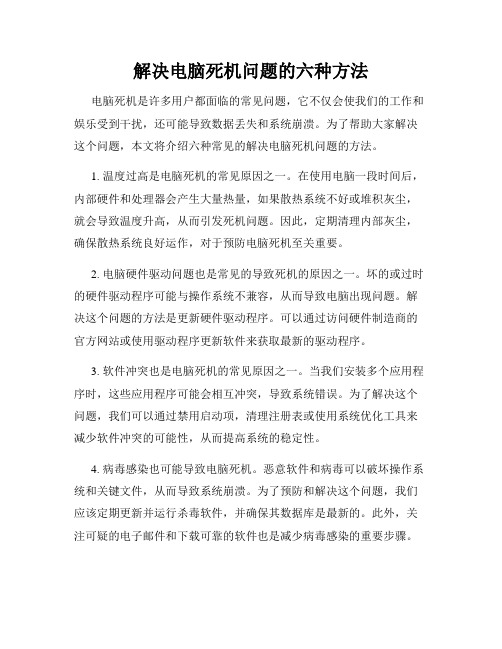
解决电脑死机问题的六种方法电脑死机是许多用户都面临的常见问题,它不仅会使我们的工作和娱乐受到干扰,还可能导致数据丢失和系统崩溃。
为了帮助大家解决这个问题,本文将介绍六种常见的解决电脑死机问题的方法。
1. 温度过高是电脑死机的常见原因之一。
在使用电脑一段时间后,内部硬件和处理器会产生大量热量,如果散热系统不好或堆积灰尘,就会导致温度升高,从而引发死机问题。
因此,定期清理内部灰尘,确保散热系统良好运作,对于预防电脑死机至关重要。
2. 电脑硬件驱动问题也是常见的导致死机的原因之一。
坏的或过时的硬件驱动程序可能与操作系统不兼容,从而导致电脑出现问题。
解决这个问题的方法是更新硬件驱动程序。
可以通过访问硬件制造商的官方网站或使用驱动程序更新软件来获取最新的驱动程序。
3. 软件冲突也是电脑死机的常见原因之一。
当我们安装多个应用程序时,这些应用程序可能会相互冲突,导致系统错误。
为了解决这个问题,我们可以通过禁用启动项,清理注册表或使用系统优化工具来减少软件冲突的可能性,从而提高系统的稳定性。
4. 病毒感染也可能导致电脑死机。
恶意软件和病毒可以破坏操作系统和关键文件,从而导致系统崩溃。
为了预防和解决这个问题,我们应该定期更新并运行杀毒软件,并确保其数据库是最新的。
此外,关注可疑的电子邮件和下载可靠的软件也是减少病毒感染的重要步骤。
5. 电源供应问题也是电脑死机的原因之一。
如果电脑的电源供应不稳定或出现故障,就可能导致系统死机。
在解决这个问题之前,我们应该首先检查电源线是否连接紧密,以及电源适配器和电源插座是否正常工作。
如果问题仍然存在,可以考虑更换电源适配器或联系专业人员进行修复。
6. 不足的系统资源也可能导致电脑死机。
当我们同时运行多个占用资源较多的程序时,电脑的RAM和处理器负荷会增加,如果超过了系统承受的上限,就可能导致电脑死机。
为了解决这个问题,我们可以通过关闭不必要的后台程序、增加RAM容量或升级处理器来提高系统资源的使用效率,从而减少死机问题的发生。
如何解决电脑死机问题

如何解决电脑死机问题电脑死机问题一直以来都是让人头疼的难题。
在我们的日常生活和工作中,电脑死机可能会导致数据丢失、任务延误,甚至影响我们的工作效率和心情。
为了帮助大家更好地解决电脑死机问题,本文将介绍一些常见的解决方法和预防措施。
I. 清理电脑内部1. 清理硬件电脑内部的灰尘和杂物会导致散热不良,进而导致电脑死机。
因此,定期清理电脑内部尘埃是解决死机问题的第一步。
可以使用专业的吹气罐或软毛刷清洁电脑散热器、风扇和内部组件。
2. 检查硬件连接有时,电脑死机可能是由于硬件连接不良或插槽脏污所致。
因此,检查硬盘、内存、显卡等连接是否牢固,并清洁插槽和接口,确保它们能够正常工作。
II. 软件优化和修复1. 更新驱动程序过时或不兼容的驱动程序可能会导致电脑死机。
定期检查并更新电脑的驱动程序,尤其是显卡驱动程序和声卡驱动程序。
2. 清理系统垃圾文件系统垃圾文件的堆积会导致电脑运行缓慢和死机。
使用系统清理工具或第三方清理软件清理系统垃圾文件,释放磁盘空间,从而提高电脑运行的稳定性。
3. 定期更新操作系统和软件操作系统和软件的更新通常包含了修复程序中的漏洞和错误,从而提高系统的稳定性和安全性。
定期检查并更新操作系统和常用软件,确保其始终是最新版本。
4. 扫描病毒和恶意软件电脑感染病毒或恶意软件也是导致电脑死机的原因之一。
定期使用可靠的杀毒软件进行全盘扫描,确保电脑系统的安全性。
III. 确保足够的资源1. 检查内存占用过多的内存占用会导致电脑运行缓慢甚至死机。
打开任务管理器,检查哪些程序占用了大量的内存资源,根据需要关闭不必要的程序。
2. 确保充足的硬盘空间硬盘空间不足可能导致电脑死机。
定期清理硬盘,并确保至少有20%的硬盘空间可供系统使用。
3. 升级硬件对于老旧的电脑硬件来说,升级硬件可能是解决电脑死机问题的有效方法。
可以考虑增加内存、更换固态硬盘或升级显卡等,以提高电脑的运行性能和稳定性。
IV. 避免过度使用电脑1. 合理安排使用时间频繁长时间地使用电脑可能会导致电脑过热并死机。
实用方法解决计算机死机问题

实用方法解决计算机死机问题计算机死机是许多人在使用电脑时经常遇到的问题之一。
当计算机突然停止响应,屏幕冻结,无法进行任何操作时,很可能是计算机死机了。
这种情况不仅令人沮丧,还可能导致数据丢失和工作中断。
然而,不必担心,本文将介绍一些实用的方法来解决计算机死机问题,帮助您恢复计算机的正常运行。
1. 检查硬件问题计算机死机有时是由于硬件问题引起的。
您可以检查以下硬件部件是否正常工作:- 内存条:打开计算机机箱,检查内存条是否正确插入,并尝试重新插拔内存条。
- 显卡:确保显卡与主板连接良好,没有松动。
- 硬盘:检查硬盘是否正常运转,没有故障。
- 电源:检查电源线是否插紧,电源是否正常供电。
2. 清理内存和硬盘空间计算机死机有时是由于内存不足或硬盘空间不足引起的。
您可以尝试以下方法来清理内存和硬盘空间:- 关闭不必要的程序和任务:打开任务管理器,结束占用大量内存和处理器资源的程序和任务。
- 清理临时文件:使用磁盘清理工具或手动删除临时文件,释放硬盘空间。
- 移动或删除大文件:将大文件移动到外部存储设备或删除不再需要的文件,以释放硬盘空间。
3. 更新和修复驱动程序过时或损坏的驱动程序也可能导致计算机死机。
您可以尝试以下方法来更新和修复驱动程序:- 更新显卡驱动程序:访问显卡制造商的官方网站,下载并安装最新的显卡驱动程序。
- 更新其他硬件驱动程序:访问计算机制造商的官方网站,下载并安装最新的硬件驱动程序。
- 使用驱动程序更新工具:使用专业的驱动程序更新工具,自动检测并更新所有过时的驱动程序。
4. 执行系统维护任务定期执行系统维护任务可以帮助预防计算机死机问题。
您可以尝试以下方法来执行系统维护任务:- 更新操作系统:确保您的操作系统是最新版本,并及时安装操作系统的更新补丁。
- 运行磁盘检查工具:使用磁盘检查工具扫描和修复硬盘上的错误。
- 执行病毒扫描:使用可靠的杀毒软件进行全盘扫描,清除潜在的病毒和恶意软件。
电脑出现频繁死机该如何排查

电脑出现频繁死机该如何排查电脑在我们的日常生活和工作中扮演着重要的角色,但有时它会出现频繁死机的情况,这无疑会让人感到十分困扰。
遇到这种问题,我们可以通过以下几个方面来进行排查。
首先,检查硬件方面的问题。
硬件故障是导致电脑频繁死机的常见原因之一。
散热问题不容忽视。
电脑在长时间运行后,CPU、显卡等硬件会产生大量热量,如果散热不良,温度过高就可能导致死机。
我们可以打开电脑机箱,检查CPU风扇、显卡风扇是否正常运转,散热片上是否积满了灰尘。
如果风扇转动不畅或者灰尘过多,需要及时清理或更换风扇,以确保良好的散热效果。
内存故障也可能引发死机。
可以尝试重新插拔内存条,并用橡皮擦轻轻擦拭内存条的金手指,去除氧化层。
如果有多条内存,可以逐一测试,以确定是否有某条内存出现故障。
硬盘问题也有可能。
硬盘出现坏道或者老化,可能导致数据读取错误,从而引发死机。
可以使用硬盘检测工具检查硬盘的健康状况,如果发现有坏道,要及时备份重要数据,并考虑更换硬盘。
电源供应不稳定也是一个潜在因素。
电源功率不足或者老化,无法为电脑各部件提供稳定的电压和电流,可能导致电脑死机。
可以检查电源风扇是否正常转动,或者使用专业工具检测电源的输出是否符合标准。
接下来,查看软件方面的情况。
操作系统故障是较为常见的。
系统文件损坏、驱动程序不兼容或者系统中存在病毒、恶意软件等都可能导致死机。
定期更新操作系统,安装官方的驱动程序,以及使用可靠的杀毒软件进行全盘扫描,可以有效减少这类问题的发生。
应用软件冲突也不容忽视。
某些软件在同时运行时可能会发生冲突,导致系统死机。
可以回忆一下在死机前是否安装了新的软件,尝试卸载最近安装的可疑软件,看看是否能解决问题。
系统资源不足也可能引起死机。
如果同时运行了过多的程序,或者某个程序占用了大量的CPU、内存资源,电脑可能会因为无法承受负荷而死机。
可以通过任务管理器查看系统资源的使用情况,关闭不必要的程序或进程。
此外,还有一些其他可能的原因。
解决电脑死机问题的六个方法

解决电脑死机问题的六个方法电脑死机是我们在使用电脑过程中常常会遇到的问题之一,它不仅给我们的工作和娱乐带来困扰,还可能导致数据丢失和系统崩溃。
为了解决这个问题,下面将介绍六个有效的方法。
方法一:清理电脑内存和硬盘空间电脑内存和硬盘空间不足是电脑死机的常见原因之一。
我们可以通过以下方法来进行清理:1. 删除垃圾文件:使用磁盘清理工具或手动删除不再需要的文件和程序,以释放硬盘空间。
2. 清理临时文件:定期清理操作系统和应用程序生成的临时文件,可以通过运行“%temp%”命令或使用系统自带的磁盘清理工具来完成。
3. 增加内存:如果你的电脑内存较小,考虑购买合适的内存条进行升级,以提高电脑的运行速度和稳定性。
方法二:更新系统和驱动程序系统和驱动程序的过时是导致电脑死机的另一个常见原因。
我们可以执行以下操作来更新系统和驱动程序:1. Windows系统更新:打开“设置”或“控制面板”,找到“Windows更新”选项,点击“检查更新”并安装最新的更新。
2. 驱动程序更新:访问电脑制造商的官方网站,下载并安装最新的驱动程序,确保系统中的所有设备都有最新的驱动程序。
方法三:运行系统维护工具运行系统维护工具可以帮助我们解决电脑死机问题。
以下是一些常用的系统维护工具:1. 磁盘碎片整理器:使用系统自带的磁盘碎片整理器可以重新整理硬盘中的数据,提高读取速度和系统性能。
2. 注册表清理工具:使用注册表清理工具可以修复和清理损坏的注册表项,提高系统的稳定性。
方法四:检查硬件问题硬件问题也是电脑死机的一个可能原因。
我们可以执行以下步骤来检查硬件问题:1. 内存测试:运行内存测试工具,如MemTest86,检测内存是否存在问题。
2. 温度监控:使用温度监控工具来检查硬件组件的温度是否正常,过高的温度可能导致电脑死机。
方法五:清理病毒和恶意软件病毒和恶意软件可能导致电脑死机,我们可以通过以下方法来清理它们:1. 安装杀毒软件:安装可靠的杀毒软件来扫描和清理电脑中的病毒和恶意软件。
电脑出现卡死现象怎么办快速解决方案

电脑出现卡死现象怎么办快速解决方案电脑出现卡死现象的快速解决方案在当今信息时代,电脑已成为人们生活和工作中不可或缺的工具。
然而,偶尔会遇到电脑卡死的状况,这不仅严重影响工作效率,还会给用户带来很大困扰。
本文将介绍一些快速解决电脑卡死现象的方法,帮助用户在遇到此类问题时能够迅速恢复正常操作。
一、检查系统资源占用情况电脑卡死的常见原因之一是系统资源被过度占用。
通过以下步骤可以检查电脑的资源占用情况:1. 打开任务管理器:可以使用Ctrl + Shift + Esc组合键快捷键或者右键点击任务栏选择“任务管理器”打开。
2. 切换到“性能”选项卡:在任务管理器的顶部菜单栏中点击“性能”选项卡。
3. 检查CPU、内存、磁盘和网络的使用率:在性能选项卡下方可以看到各项资源的使用情况,如果有一个或多个项目的使用率接近或达到100%,那么这可能是导致电脑卡死的原因。
4. 关闭占用资源较高的程序:根据资源占用情况,通过右键点击任务管理器中较高使用率的程序选择“结束任务”,关闭这些程序,以释放系统资源。
二、查杀病毒和恶意软件电脑中存在恶意软件或病毒也是导致电脑卡死的原因之一。
及时查杀病毒和清除恶意软件可以有效解决该问题。
以下是一些常见的查杀病毒和清除恶意软件的方法:1. 使用安全软件进行全面扫描:选择一款可信赖的安全软件,更新病毒库并进行全面扫描,确保电脑没有受到病毒的侵袭。
2. 定期更新操作系统和应用程序:及时更新操作系统和应用程序可以弥补安全漏洞,减少电脑感染恶意软件的风险。
3. 谨慎下载和安装软件:避免从不明来源下载软件,并在安装软件时仔细查看安装界面,确保没有勾选安装其他附加软件。
三、处理硬件问题有时,电脑出现卡死现象可能是由于硬件问题引起的。
以下是一些处理硬件问题的方法:1. 检查硬件连接:确保电脑的硬件连接正常,如显示器、键盘、鼠标、电源线等。
2. 清理电脑内部灰尘:定期清理电脑内部的灰尘,特别是散热器和风扇部分,以保持电脑良好的散热效果。
如何解决电脑死机问题排查和修复方法
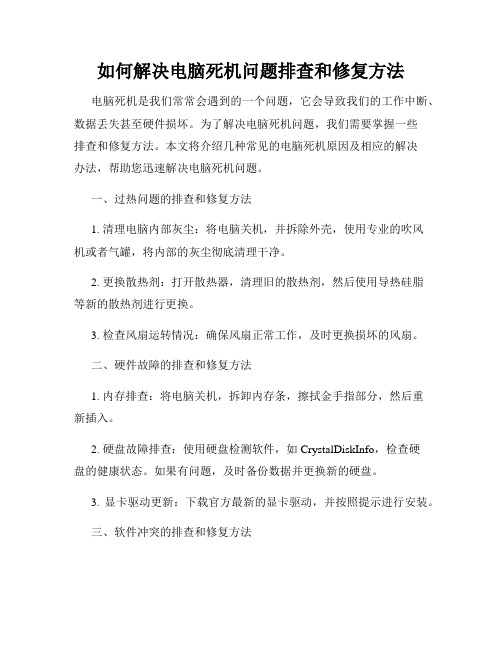
如何解决电脑死机问题排查和修复方法电脑死机是我们常常会遇到的一个问题,它会导致我们的工作中断、数据丢失甚至硬件损坏。
为了解决电脑死机问题,我们需要掌握一些排查和修复方法。
本文将介绍几种常见的电脑死机原因及相应的解决办法,帮助您迅速解决电脑死机问题。
一、过热问题的排查和修复方法1. 清理电脑内部灰尘:将电脑关机,并拆除外壳,使用专业的吹风机或者气罐,将内部的灰尘彻底清理干净。
2. 更换散热剂:打开散热器,清理旧的散热剂,然后使用导热硅脂等新的散热剂进行更换。
3. 检查风扇运转情况:确保风扇正常工作,及时更换损坏的风扇。
二、硬件故障的排查和修复方法1. 内存排查:将电脑关机,拆卸内存条,擦拭金手指部分,然后重新插入。
2. 硬盘故障排查:使用硬盘检测软件,如CrystalDiskInfo,检查硬盘的健康状态。
如果有问题,及时备份数据并更换新的硬盘。
3. 显卡驱动更新:下载官方最新的显卡驱动,并按照提示进行安装。
三、软件冲突的排查和修复方法1. 卸载不必要的软件:将电脑上长期未使用或者不必要的软件进行彻底卸载,以减少软件冲突的概率。
2. 更新操作系统和软件:及时更新操作系统和软件,以获取最新的修复补丁和功能更新。
3. 清理注册表和垃圾文件:使用专业的系统清理工具,如CCleaner,清理注册表和清理垃圾文件,以提高系统的稳定性和性能。
四、病毒和恶意软件的排查和修复方法1. 安装杀毒软件:及时安装权威的杀毒软件,并定期更新病毒库。
2. 扫描病毒和恶意软件:使用杀毒软件进行全盘扫描,清理发现的病毒和恶意软件。
3. 防火墙配置:开启操作系统内置的防火墙,并配置合适的规则,以阻止恶意软件的入侵。
五、电源供应问题的排查和修复方法1. 检查电源插头和线缆:确保电源插头和线缆没有损坏或者松动。
2. 更换电源适配器:如果电源适配器出现问题,及时更换合适的适配器。
综上所述,电脑死机问题可能由过热、硬件故障、软件冲突、病毒和恶意软件、电源供应等多种因素引起。
电脑频繁死机的原因及解决方案

电脑频繁死机的原因及解决方案大家在使用电脑的时候,难免会碰到电脑频繁死机的问题,简直就是一种普遍的烦恼。
面对这样的困扰,可能有些小伙伴会束手无策,但其实对于电脑频繁死机的原因及解决方案,我们是有办法的。
今天就来和大家一起解析电脑频繁死机的原因,并提供一些实用的解决方案,让你的电脑重获新生!原因分析1.硬件问题导致死机电脑频繁死机的一个常见原因是硬件方面出现问题。
可能是内存条接触不良、显卡散热不足、电源供应问题等。
当硬件出现异常时,电脑就容易频繁死机。
2.软件冲突引发死机另一个常见的原因是软件冲突。
有时候安装了不兼容的软件,或者多个程序在运行时发生冲突,也会导致电脑频繁死机。
3.系统漏洞及病毒感染系统漏洞或病毒感染也是导致电脑频繁死机的原因之一。
病毒会破坏系统文件,导致系统不稳定,进而引发死机问题。
解决方案1.检查硬件我们需要检查电脑的硬件是否正常。
可以清洁内存条插槽、清理显卡散热风扇、检查电源供应等。
如果发现硬件问题,及时更换或修理是解决频繁死机问题的重要一步。
2.卸载冲突软件对于软件冲突问题,我们可以尝试卸载不必要的软件,清理系统垃圾,保持系统清洁。
安装软件时要选择正规渠道,避免安装来路不明的软件。
3.系统维护及杀毒定期对系统进行维护,更新系统补丁,安装杀毒软件并定期进行病毒扫描,避免病毒感染导致电脑死机。
保持系统安全,是避免频繁死机的重要环节。
通过对电脑频繁死机原因的分析及解决方案的提供,我们可以看到,电脑频繁死机并非不可解决的难题。
只要我们注意维护电脑、定期保养,及时更新系统补丁,杜绝安装不明软件,检查电脑硬件等,就能有效避免电脑频繁死机的情况发生。
希望以上的建议对你的电脑问题有所帮助,让你的电脑继续健康运行,让工作生活更加便捷愉快。
计算机死机的解决方法

计算机死机的解决方法
计算机死机是指计算机在运行过程中突然停止响应,无法继续进行任何操作。
这种情况很常见,但是对于用户来说却是非常烦恼的。
因此,本文将介绍一些解决计算机死机的方法。
1.重启计算机
当计算机死机时,最简单的解决方法就是重启计算机。
这种方法可以解决大多数死机问题,但是如果死机频繁发生,就需要考虑其他解决方法。
2.检查硬件
计算机死机的原因可能是硬件故障,例如内存、硬盘、显卡等。
因此,当计算机死机时,可以检查硬件是否正常工作。
可以通过拆卸硬件并重新安装来解决问题,或者更换故障硬件。
3.清理计算机
计算机死机的原因可能是因为计算机内部灰尘过多,导致散热不良。
因此,可以清理计算机内部,包括风扇、散热器等。
这样可以提高计算机的散热效果,减少死机的发生。
4.升级驱动程序
计算机死机的原因可能是因为驱动程序过时或者不兼容。
因此,可
以升级驱动程序来解决问题。
可以通过设备管理器来查看计算机的驱动程序是否需要更新,或者到官方网站下载最新的驱动程序。
5.杀毒软件
计算机死机的原因可能是因为计算机感染了病毒或者恶意软件。
因此,可以使用杀毒软件来扫描计算机并清除病毒。
建议定期使用杀毒软件来保护计算机的安全。
计算机死机是一种常见的问题,但是可以通过以上方法来解决。
如果以上方法无法解决问题,建议联系专业人员进行维修。
电脑死机的正确处理方法

电脑死机的正确处理方法
电脑死机是指电脑无法正常运行或出现卡顿的情况。
当电脑发生死机时,可以采取以下正确的处理方法:
1. 确定是否死机:在屏幕上出现停止响应的情况时,首先要确定是否真正发生了死机。
可以尝试按下键盘上的功能键(如Caps Lock、Num Lock)或移动鼠标来检查是否有反应。
2. 等待片刻:某些临时性的问题可能会导致电脑短暂卡顿或无响应,可以等待几分钟,观察是否会自行恢复正常。
3. 强制重启:如果电脑长时间无响应,或者等待片刻后仍无法正常运行,可以尝试强制重启。
按住电源按钮并保持几秒钟,直到电脑关闭。
然后再按下电源按钮启动电脑。
4. 检查硬件连接:有时候电脑死机可能是由于松动的硬件连接引起的。
可以检查电脑的电源线、数据线、内存条等连接是否牢固。
如果有松动的地方,重新插拔硬件设备或接线。
5. 检查过热情况:长时间使用或者散热不良可能导致电脑死机。
可以检查电脑散热风扇是否正常运转,清理电脑散热孔和风扇上的灰尘,确保电脑保持良好的散热环境。
6. 检查软件冲突:一些软件冲突或者不稳定的驱动程序可能导致电脑死机。
可以尝试卸载最近安装的软件或者驱动程序,或者更新相关的软件驱动程序。
7. 执行系统恢复:如果上述方法都没有解决问题,可以尝试进行系统恢复。
通过系统还原功能恢复到之前的某个时间点,或者重新安装操作系统。
在处理电脑死机问题时,建议实施逐步排查,先从简单的问题开始解决,逐渐深入。
如果问题仍然存在,可以考虑请专业人士进行修复。
电脑死机频繁发生的问题如何解决

电脑死机频繁发生的问题如何解决
大家都有这样的经历:电脑突然一卡一卡的,黑屏,无响应,眼看着刚刚写好的文件没了,心情可以说是崩溃至极,这就是电脑频繁死机的痛点!那么,今天我们就来好好聊聊,电脑死机频繁发生的问题如何解决。
1.温度过高导致死机
电脑长时间工作,很容易因为过热而死机。
这时候我们可以给电脑“降温”,清理电脑散热口、风扇,注意散热板附近的环境通风等措施。
2.软件冲突造成死机
有时候电脑死机是因为安装了不兼容的软件,或者软件之间产生了冲突。
这时候需要卸载或更新冲突软件,及时对软件进行维护。
3.硬件故障引发死机
电脑死机的原因有可能是硬件故障,比如内存条、硬盘等问题。
这种情况下就需要检测硬件设备,找出故障硬件并更换。
4.驱动程序失效导致死机
驱动程序问题也可能导致电脑死机频繁发生。
及时更新显示卡、声卡、网卡等驱动程序可以有效减少死机情况。
5.病毒感染影响电脑稳定性
电脑感染病毒也会导致死机问题。
定期使用杀毒软件对电脑进行扫描清除病毒,做好电脑安全防护是预防频繁死机的重要手段。
电脑死机频繁发生可以是多种原因造成的结果。
为了解决这一问题,我们应该从多个方面入手,如调整电脑散热、清理软件冲突、检测硬件故障、更新驱动程序以及加强电脑安全防护等方面着手解决。
只有全面排查问题、及时处理,才能有效降低电脑死机的频率,确保电脑的正常稳定运行。
希望以上方法能够帮助您解决电脑死机频繁的问题,让您的电脑用起来更加顺畅!。
电脑老是突然卡住死机怎么办

电脑老是突然卡住死机怎么办关于电脑老是突然卡住死机的问题,该怎么办呢?那么下面就由店铺来给你们说说电脑老是突然卡住死机的解决方法吧,希望可以帮到你们哦!电脑老是突然卡住死机的解决方法一:第一种情况:电脑配置过低却安装对电脑配置要求很高的系统,比如电脑安装winxp系统运行很快,但是安装了win7、win8等系统甚至安装了64位的win7、win8系统,那电脑死机就是不可避免的了。
解决办法:最好的办法就是使用winxp系统,如果一定要用win7等系统那就升级电脑硬件,加大内存更换好一点的CPU和显卡(这样成本会很高)。
第二种情况:电脑配置很高但是还是经常死机,解决办法:从官网下载计算机系统驱动或者安装自动驱动光盘,还是不用用什么万能驱动或者驱动下载软件安装的驱动为好。
第三种情况:安装的软件之间不兼容,比如电脑平时运行很正常但是当打开某个程序后就开始死机或者卡一下。
解决办法:卸载该软件下载其他版本安装或者用其他相同功能的软件,实在不行就重新换系统试试。
第四种情况:打开的程序过多,占用CPU和内存过大。
解决办法:关掉开机自启动的程序(系统程序及驱动除外);随时关闭不用的网页、播放器等;在拷贝文件、解压缩文件、视频编辑、播放高清视频等操作时尽量不要同时进行或者进行其他需要占用CUP和内存较大的操作。
第五种情况:电脑系统使用时间过长产生的系统垃圾没有及时清理,电脑灰尘堆积太多没有及时除尘导致硬件过热。
解决办法:用软件清理系统垃圾,打开机箱或者笔记本后盖除尘。
电脑老是突然卡住死机的解决方法二:电脑卡死了的解决方法:打开任务管理器这也是一个非常快速的小办法,虽然不能从根本上解决卡顿的现象,但可以快速的缓解,等到之后我们再采用别的措施,那就是打开任务管理器(ctrl+alt+delte)!把我们的鼠标放到最底部空白处右击,右击之后就会看到任务管理器我们结束几个进程,就可以把电脑的速度提高。
有的时候你结束几个进程就会发现速度明显提高了,卡顿短时间之内不会发生,暂时拯救了电脑。
最新整理电脑总是死机多次连续死机需要重装系统吗
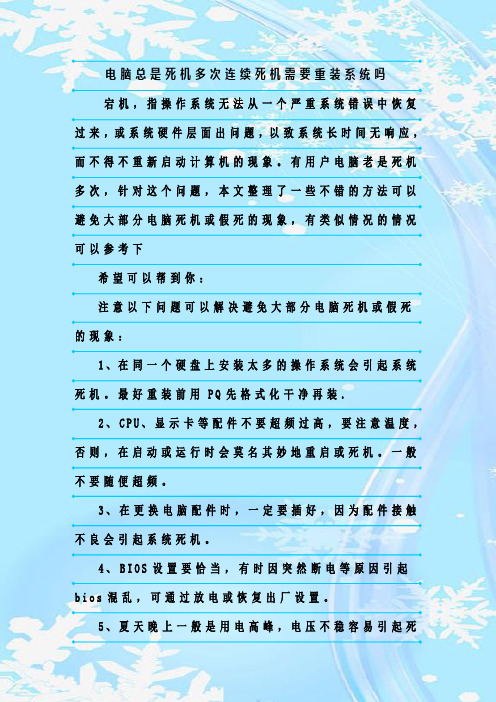
电脑总是死机多次连续死机需要重装系统吗宕机,指操作系统无法从一个严重系统错误中恢复过来,或系统硬件层面出问题,以致系统长时间无响应,而不得不重新启动计算机的现象。
有用户电脑老是死机多次,针对这个问题,本文整理了一些不错的方法可以避免大部分电脑死机或假死的现象,有类似情况的情况可以参考下希望可以帮到你:注意以下问题可以解决避免大部分电脑死机或假死的现象:1、在同一个硬盘上安装太多的操作系统会引起系统死机。
最好重装前用P Q先格式化干净再装.2、C P U、显示卡等配件不要超频过高,要注意温度,否则,在启动或运行时会莫名其妙地重启或死机。
一般不要随便超频。
3、在更换电脑配件时,一定要插好,因为配件接触不良会引起系统死机。
4、B I O S设置要恰当,有时因突然断电等原因引起b i o s混乱,可通过放电或恢复出厂设置。
5、夏天晚上一般是用电高峰,电压不稳容易引起死机,最好配备稳压电源。
6、对来历不明的软盘和光盘,不要轻易使用,对E-m a i l中所附的软件,要用瑞星等杀毒软件检查后再使用,以免传染病毒后,使系统死机。
7、在应用软件未正常结束时,别关闭电源,否则会造成系统文件损坏或丢失,引起自动启动或者运行中死机。
对于W i n d o w s98/20**3月11日下午5点起,据苹果用户反应A p p S t o r e、M a c A p p S t o r e、i T u n e s S t o r e均为宕机状态,i T u n e s C o n n e c t无法登陆,i B o o k s商店没有响应。
此外,i O S和M a c的应用商店也出现了大面积瘫痪。
并显示为所有用户不可用。
此次服务中断时间长达11个小时,甚为罕见。
苹果公司在一份电子邮件声明中表示,服务中断是由于内部系统错误引起的。
20**1月21日,大量Q Q用户反映,腾讯的第三方登录出现故障,不少第三方服务使用Q Q都登录不上。
- 1、下载文档前请自行甄别文档内容的完整性,平台不提供额外的编辑、内容补充、找答案等附加服务。
- 2、"仅部分预览"的文档,不可在线预览部分如存在完整性等问题,可反馈申请退款(可完整预览的文档不适用该条件!)。
- 3、如文档侵犯您的权益,请联系客服反馈,我们会尽快为您处理(人工客服工作时间:9:00-18:30)。
电脑老是死机卡住不动了怎么办
在当我们的电脑老是死机卡住不动了怎么办呢?对于这个问题很多网友都不太清楚,下面就由学习啦小编来为你们简单的介绍电脑老是死机卡住不动了的解决方法吧!
电脑老是死机卡住不动了怎么办,解决如下:
原因分析及解决:
自身的关系
我们都知道电脑运行的快慢和电脑本身的配置有很大的关系。
配置越好,运行的速度就越快。
配置越差当然就运行的慢啦。
当我们运行软件的时候电脑配置跟不上来,自然就会死机。
处理方法
更换更好的配置或者买个配置好的电脑。
运行的程序太多
电脑运行的程序越多,占用的电脑内存就越高。
当内存用到一大半的时候就会经常出现死机。
这个无法避免。
也是死机最常见的现象。
处理方法
这个我们只能关掉一部分不用的程序来缓解电脑的
内存。
当内存使用率变低以后再来操作。
也是死机最常见的处理办法。
我们可以用进程来结束不用的程序。
系统盘容量不足
我经常看到朋友们电脑系统盘不足10个G,还经常叫唤自己电脑经常死机。
我要说:不死机才怪。
要知道系统盘是整个电脑系统和软件要运行的空间。
当空间不足以程序来运行的时候,当然就会死机了。
处理方法
我们要经常整理系统盘(默认C盘),把文件搬放到
别的盘去。
还有就是平常装软件的时候要装作别的盘(切记)。
桌面文件太多
不懂电脑的朋友经常把文件和下载的软件放在电脑
桌面上。
基本可以看到铺盘整个桌面,自己都找不到要用的东西。
需不知桌面上的文件也是保存在系统盘的呀!最后导致系统盘不足死机。
处理方法
桌面文件应该时时归类分档保存到别的盘符,一来
可以缓解系统盘空间,二来自己找文件也方便。
电脑使用年限过长
这个现象是做多的,也是最没有办法的。
一旦电脑买的时间过长,无论是系统还是电脑的软硬件都会有磨损。
用的年限越久越容易死机。
处理方法
这个就像人一样有老化的过程,没有办法。
只能换电脑。
(重装系统治标不治本)
电脑运行时间过长
如果一整天你电脑都在运行没有休息过,电脑就会发热,硬盘和内存温度就会过高。
导致电脑反应跟不上,自然就会经常死机。
其实电脑和人一样需要休息。
处理方法
关掉电脑休息片刻。
垃圾文件过多
电脑长时间使用,又不清理就会有很多垃圾文件和缓存的文件。
过多就会影响电脑速度造成死机现象。
处理方法
清理浏览器缓存,使用工具定时清除垃圾。
主机里面灰尘过多
一旦电脑主机里面有灰尘就会阻碍风扇的运行。
电脑散不了热量,整个电脑温度就会迅速升高,导致电脑
运行不过来就会死机。
特别是在炎热的夏天。
处理方法
定时清理主机灰尘擦拭风扇。
鼠标操作过快
机器跟人一样不能达到极限,否则机能就跟不上。
当我们鼠标操作过快电脑配置就会跟不上步伐导致电脑死机。
处理方法
操作的时候不要过激,慢慢来。
磨刀不误砍柴工。
一套系统用到底
其实系统跟人一样是有寿命的。
一旦系统用的时间过长,它的垃圾和程序的磨损都会降低处理速度,最后造成死机。
处理方法
更换系统。
温馨提示:现在电脑的系统一般都是w i n8以上的系统,要求本身配置比较高,所以以上这些问题碰到的少,不必大惊小怪。
